Excel中数字如何快速对齐快速对齐Excel中数字方法
Excel中数字如何快速对齐 快速对齐Excel中数字方法,我们在使用Excel文档的时候,相信大多数人都会遇到过,因为输入的数字或者序号,字数不是完全一样的,就会产生参差不齐的效果,这种不对齐的视觉效果很不美观,今天分享一下如何快速对齐Excel中的数字,让你的Excel文档迅速变得美观起来。
快速对齐Excel中数字方法:
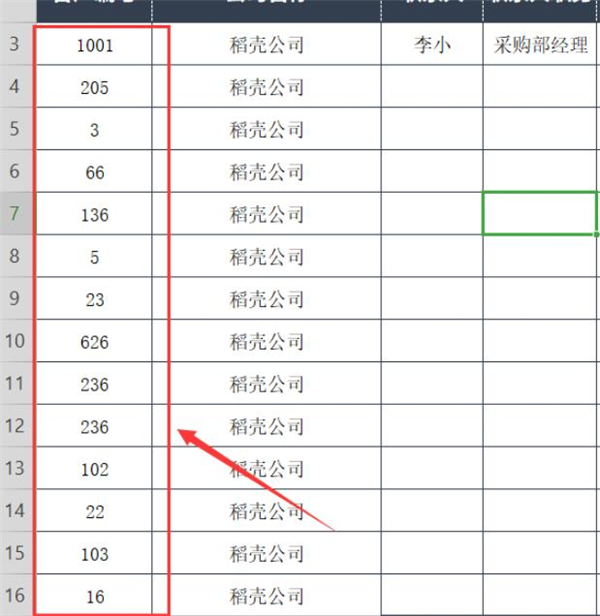
首先我们将单元格选中:
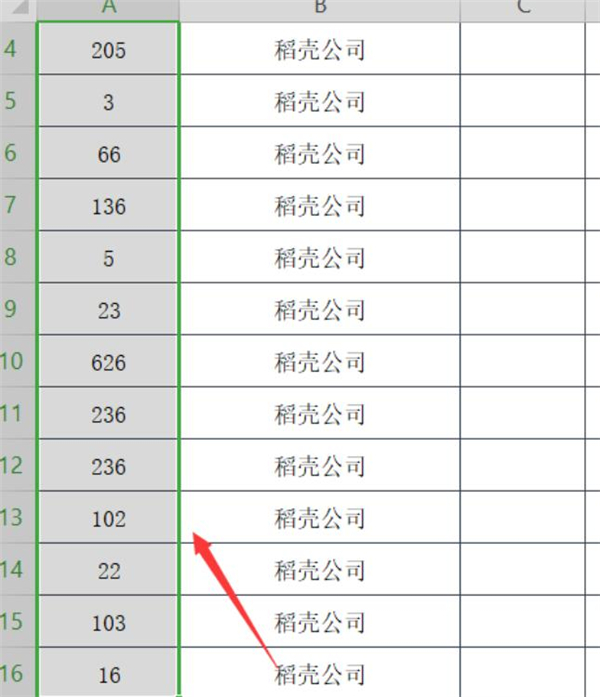
鼠标右击设置单元格格式,点击数字下方查找,自定义在类型这里输入00000:
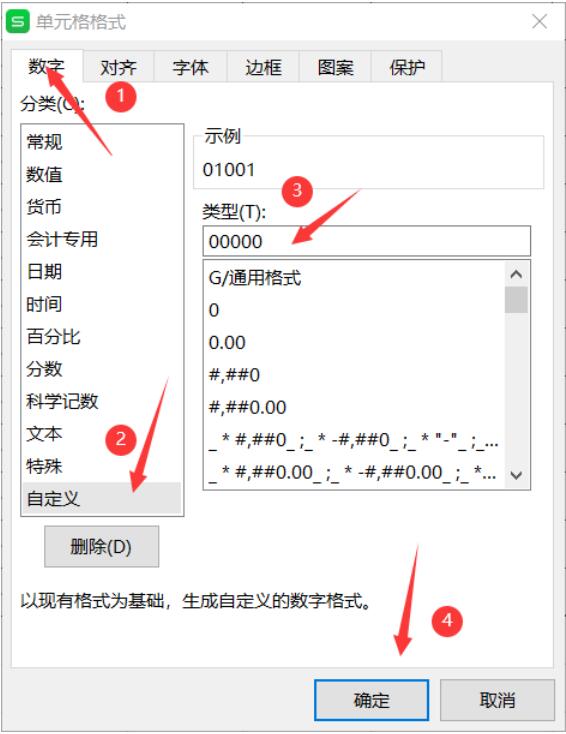
然后这样数字就能够快速对齐了:
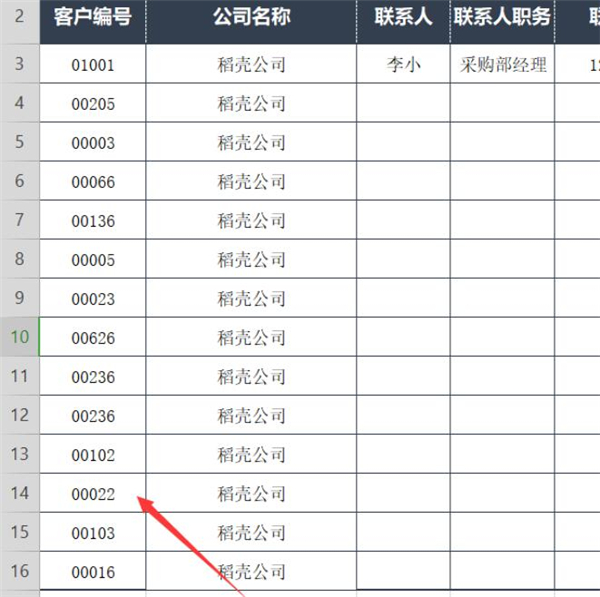

 0
0 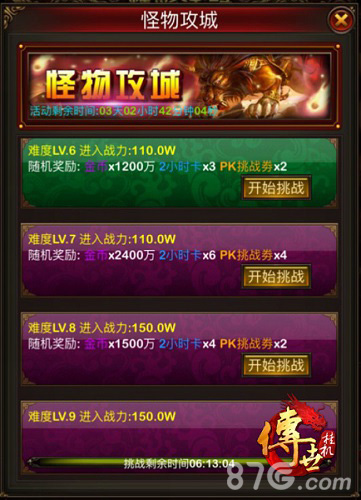
 0
0 
 0
0 
 0
0 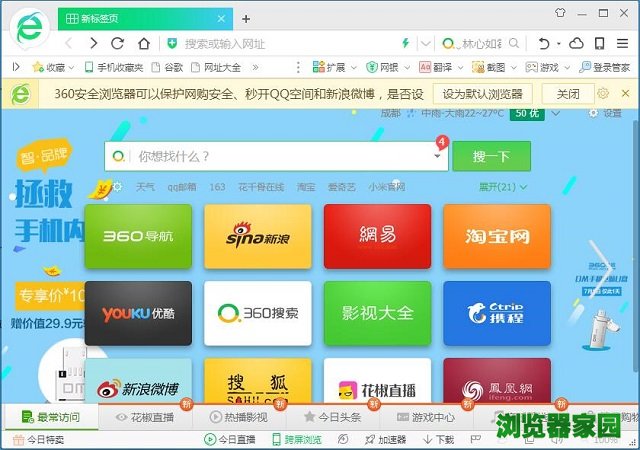
 0
0 
 0
0 
 0
0 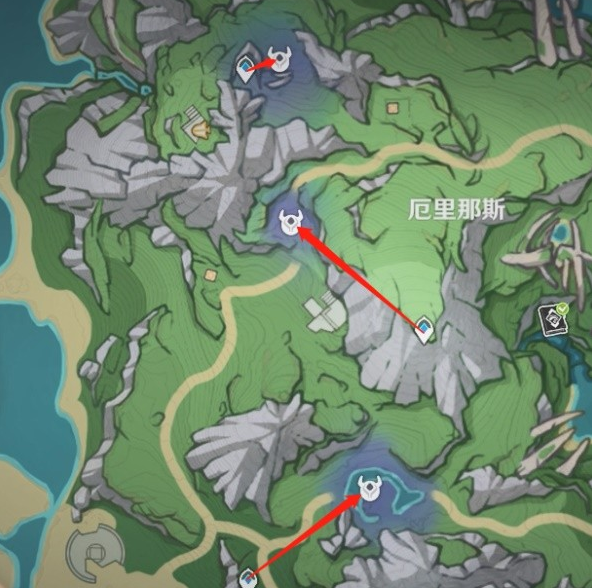
 0
0 
 0
0 
 0
0